728x90
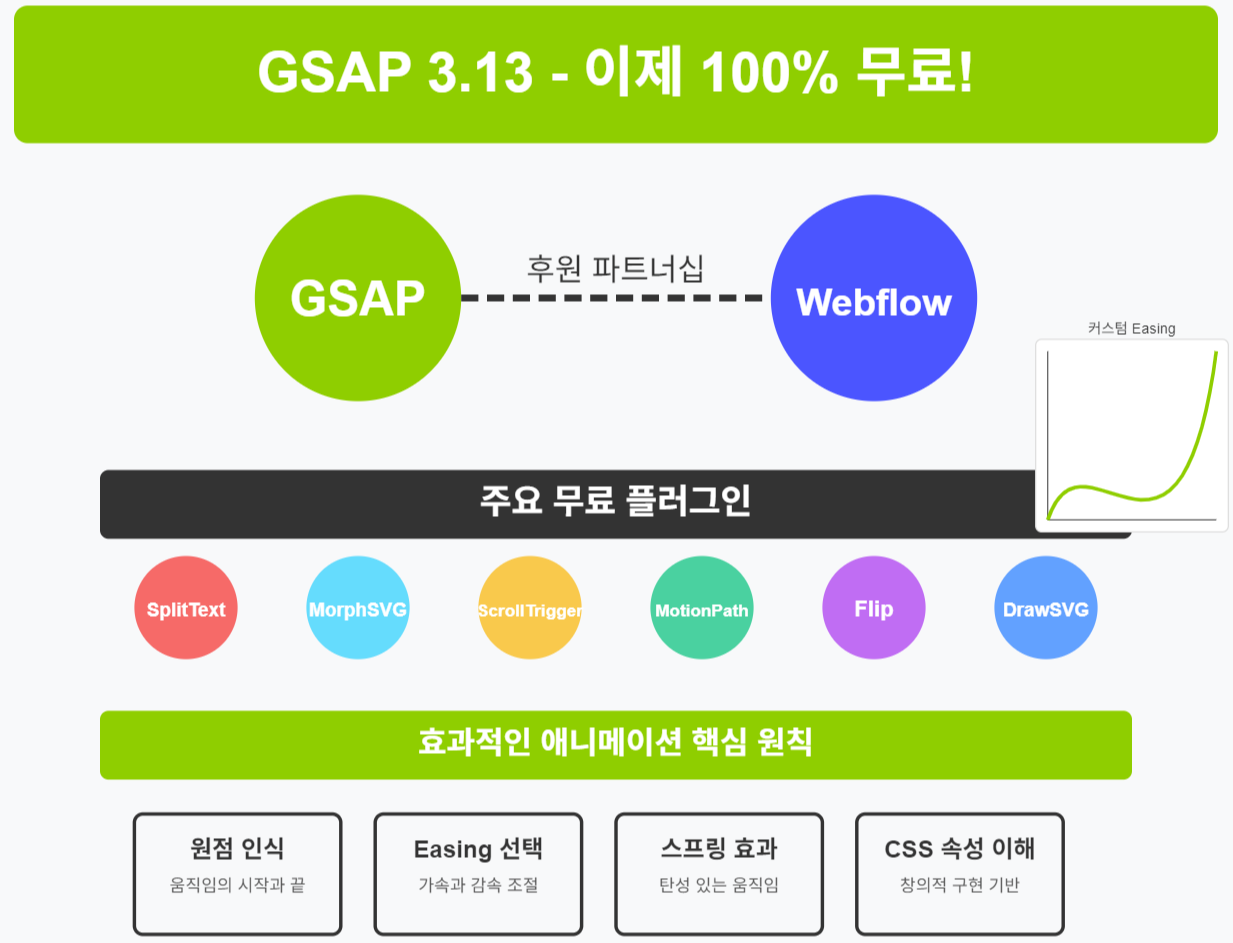
GSAP(GreenSock Animation Platform)이 버전 3.13 출시와 함께 역사적인 변화를 맞이했습니다. 웹 애니메이션의 표준으로 자리잡은 GSAP이 Webflow의 후원으로 모든 기능을 완전 무료로 전환했습니다. 이번 변화는 웹 개발 커뮤니티에 획기적인 기회를 제공합니다.
웹 UI에서 애니메이션의 중요성
사용자 경험의 핵심 요소
- 품질 결정 요소: 애니메이션은 UI의 품질을 좌우하는 핵심 요소로, 단순한 시각적 아름다움을 넘어섭니다
- 인지적 연결: 자연스러운 움직임은 사용자의 인지 흐름을 유도하고 인터페이스의 직관성을 향상시킵니다
- 피드백 제공: 사용자 액션에 대한 즉각적인 반응을 시각화하여 상호작용 확신을 제공합니다
효과적인 애니메이션의 핵심 원칙
- 원점 인식: 움직임의 시작점과 끝점을 명확히 계획하여 자연스러운 흐름 형성
- 적절한 Easing 선택: 움직임의 가속과 감속을 통해 자연스러운 느낌 구현
- 스프링 효과 활용: 물리적 특성을 반영한 탄성 있는 움직임으로 생동감 부여
- 도구에 대한 깊은 이해: 기술적 제약과 가능성을 파악하여 최적의 구현 방식 선택
커스텀 Easing의 중요성
- 기본 CSS Easing의 한계: 표준 ease, ease-in, ease-out은 제한된 표현력을 가짐
- 커스텀 곡선의 장점: 더 강한 몰입감과 에너지를 전달할 수 있는 정교한 움직임 제어 가능
- 예시:
cubic-bezier(0.34, 1.56, 0.64, 1)와 같은 커스텀 곡선은 약간의 반동(overshoot)으로 생동감 있는 효과 창출
/* 기본 CSS Easing */
.basic-animation {
transition: transform 0.5s ease-out;
}
/* GSAP를 활용한 커스텀 Easing */
<script>
gsap.to(".custom-animation", {
duration: 0.5,
x: 100,
ease: "back.out(1.7)" // 반동 효과가 있는 커스텀 이징
});
</script>GSAP 소개
- 역사: Flash 시대부터 시작하여 JavaScript로 진화한 20년 이상의 역사를 가진 애니메이션 라이브러리
- 신뢰성: Amazon, YouTube, Microsoft, EA, Adobe 등 수많은 대형 기업 및 900만 이상의 웹사이트에서 사용 중
- 특징: 뛰어난 성능, 브라우저 호환성, 다양한 기능 세트 제공
- 비즈니스 모델 변화: 유료 라이센스 정책에서 완전 무료 모델로 전환
GSAP 3.13 주요 변경사항
1. 라이센스 및 비즈니스 모델 변화
- 100% 무료화: Webflow의 후원으로 모든 GSAP 기능과 플러그인 완전 무료로 전환
- 상업적 사용 가능: 이전 Club GSAP 전용이던 모든 플러그인도 상업적 용도로 자유롭게 사용 가능
- 기존 Club GSAP 멤버: 추가 비용 없이 계속 전체 기능 사용 가능하며, 포럼에서 기여자 뱃지로 인정받음
2. 접근성 향상
- 모든 플랫폼에서 이용 가능
- GSAP GitHub 리포지토리
- npm
- 공식 웹사이트
- Webflow 내 직접 통합
3. SplitText 플러그인 개선
- 완전한 리팩터링: 코드 크기 50% 축소
- 14개의 신기능 추가
- 접근성 개선 (스크린 리더 호환성)
- 성능 최적화
- 애니메이션 적용 옵션 확장
300x250
SplitText 활용 예시
// 텍스트를 글자 단위로 분할하여 순차적으로 나타나는 효과
import { gsap } from "gsap";
import { SplitText } from "gsap/SplitText";
gsap.registerPlugin(SplitText);
// 텍스트 분할
const mySplitText = new SplitText("#quote", {type: "chars, words, lines"});
const chars = mySplitText.chars;
// 글자별 애니메이션 적용
gsap.from(chars, {
duration: 0.8,
opacity: 0,
y: 50,
stagger: 0.03,
ease: "back.out(1.7)"
});4. 기술적 개선사항
- CSS 변수 활용: 애니메이션 대상 속성 자체를 변화시킬 수 있는 기능 추가
- 스타일 애니메이션 유연성 향상: 다양한 애니메이션 효과를 더 쉽게 구현 가능
- Webflow 통합 강화: Webflow UI에서 직접 GSAP 및 플러그인 사용 가능
CSS 변수 활용 예시
// CSS 변수를 활용한 그라디언트 배경 애니메이션
document.documentElement.style.setProperty('--hue', '0');
gsap.to(document.documentElement, {
'--hue': 360,
duration: 10,
repeat: -1,
ease: "none"
});
// CSS에서 변수 활용
// :root {
// --hue: 0;
// --gradient: linear-gradient(45deg, hsl(calc(var(--hue)), 100%, 50%), hsl(calc(var(--hue) + 60), 100%, 50%));
// }
//
// .animated-background {
// background: var(--gradient);
// }무료로 제공되는 주요 플러그인과 활용 사례
1. SplitText
- 기능: 텍스트를 글자, 단어, 줄 단위로 분할하여 애니메이션 적용
- 활용 사례
- 웹사이트 헤드라인의 글자별 등장 효과
- 스토리텔링 웹사이트에서 단어별 페이드인 효과
// 텍스트 줄별로 시차를 두고 나타나는 효과
const splitText = new SplitText(".paragraph", {type: "lines"});
gsap.from(splitText.lines, {
opacity: 0,
y: 30,
stagger: 0.1,
duration: 0.6
});2. MorphSVG
- 기능: SVG 도형 간 부드러운 변형 애니메이션 구현
- 활용 사례
- 로고 변형 애니메이션
- 아이콘 상태 전환 효과 (예: 햄버거 메뉴 → X 버튼)
// 원형에서 별 모양으로 변형되는 애니메이션
gsap.registerPlugin(MorphSVG);
gsap.to("#circle", {
morphSVG: "#star",
duration: 1,
ease: "power2.inOut"
});3. DrawSVG
- 기능: SVG 경로를 그리는 애니메이션 효과
- 활용 사례
- 로고 드로잉 효과
- 데이터 시각화 애니메이션
// SVG 경로를 그리는 애니메이션
gsap.registerPlugin(DrawSVG);
gsap.from("path", {
drawSVG: 0,
duration: 2,
stagger: 0.1
});4. MotionPath
- 기능: 객체가 지정된 경로를 따라 움직이도록 하는 플러그인
- 활용 사례
- 캐릭터 이동 경로 애니메이션
- 스크롤 기반 요소 이동
// 곡선 경로를 따라 이동하는 요소
gsap.registerPlugin(MotionPathPlugin);
gsap.to("#rocket", {
duration: 5,
motionPath: {
path: "#path",
align: "#path",
autoRotate: true
}
});5. ScrollTrigger
- 기능: 스크롤 기반 애니메이션 제어
- 활용 사례
- 스크롤 기반 페럴랙스 효과
- 요소의 시차 등장 애니메이션
// 스크롤 위치에 따른 요소 등장 효과
gsap.registerPlugin(ScrollTrigger);
gsap.from(".section", {
opacity: 0,
y: 100,
duration: 1,
stagger: 0.2,
scrollTrigger: {
trigger: ".section",
start: "top 80%",
end: "bottom 20%",
toggleActions: "play none none reverse"
}
});6. Flip
- 기능: 레이아웃 변경 시 요소 간 부드러운 전환 애니메이션
- 활용 사례
- 그리드/리스트 뷰 전환
- 카드 확장 애니메이션
// 그리드 레이아웃에서 확대 뷰로 전환되는 카드
gsap.registerPlugin(Flip);
// 초기 상태 저장
const state = Flip.getState(".card");
// DOM 상태 변경
element.classList.add("expanded");
// 애니메이션 실행
Flip.from(state, {
duration: 0.6,
ease: "power2.inOut",
absolute: true
});효과적인 애니메이션 구현을 위한 기술적 고려사항
1. 적절한 Easing 선택
- 물리적 특성 반영: 실제 물체의 움직임은 선형적이지 않으므로 적절한 가속/감속 필요
- 의도에 맞는 분위기 전달
ease-in-out: 부드러운 시작과 종료 (일반적인 UI 요소)back.out: 약간의 반동 효과 (강조 효과)elastic.out: 탄성 효과 (재미있는 요소)
// 다양한 이징 비교
const container = document.querySelector(".easing-demo");
// 선형 이징 (기계적 느낌)
gsap.to(".box1", {
x: 300,
duration: 2,
ease: "none"
});
// 부드러운 이징 (자연스러운 느낌)
gsap.to(".box2", {
x: 300,
duration: 2,
ease: "power2.inOut"
});
// 탄성 이징 (활기찬 느낌)
gsap.to(".box3", {
x: 300,
duration: 2,
ease: "elastic.out(1, 0.3)"
});2. 스프링 효과의 활용
- 현실감 증대: 물리적 스프링 특성을 시뮬레이션하여 자연스러운 움직임 구현
- 파라미터 조정: 강성(stiffness), 감쇠(damping) 값을 조정하여 다양한 느낌 표현
GSAP에서 스프링 효과 구현
// 스프링 효과 애니메이션
gsap.to(".spring-element", {
x: 200,
duration: 1,
ease: "elastic.out(1, 0.3)" // 1: 강성, 0.3: 감쇠 값
});프레이머 모션과 비교
// Framer Motion의 useSpring 훅 사용 예시
import { motion, useSpring } from "framer-motion";
import { useState, useEffect } from "react";
function SpringFollower() {
const [mousePosition, setMousePosition] = useState({ x: 0, y: 0 });
// 스프링 효과가 적용된 값
const springX = useSpring(0, { stiffness: 100, damping: 10 });
const springY = useSpring(0, { stiffness: 100, damping: 10 });
useEffect(() => {
const handleMouseMove = (e) => {
setMousePosition({ x: e.clientX, y: e.clientY });
springX.set(e.clientX);
springY.set(e.clientY);
};
window.addEventListener("mousemove", handleMouseMove);
return () => window.removeEventListener("mousemove", handleMouseMove);
}, [springX, springY]);
return (
<motion.div
className="follower"
style={{
position: "absolute",
left: 0,
top: 0,
x: springX,
y: springY,
pointerEvents: "none"
}}
/>
);
}3. CSS 속성에 대한 깊은 이해
- 변환 원점 조정:
transform-origin을 활용한 회전 및 크기 변경의 중심점 설정 - 3D 변환:
perspective,rotateX,rotateY등을 활용한 공간감 있는 애니메이션 - 필터 애니메이션:
blur,hue-rotate,contrast등의 필터 속성 활용
// 변환 원점을 활용한 카드 뒤집기 효과
gsap.to(".card", {
rotationY: 180,
duration: 1,
ease: "power2.inOut",
transformOrigin: "center center"
});
// 필터 애니메이션
gsap.to(".image", {
duration: 2,
filter: "hue-rotate(180deg) contrast(1.5)",
ease: "none"
});변화의 의미
개발자 커뮤니티에 미치는 영향
- 접근성 향상: 비용 장벽 제거로 더 많은 개발자가 고급 애니메이션 기능에 접근 가능
- 경쟁 구도 변화: 기존 유료 모델을 대체하려던 오픈소스 라이브러리들과의 경쟁 구도 재편
- 교육 자원 확대: 더 많은 튜토리얼과 예제 증가 예상
웹 개발 생태계에 미치는 영향
- 웹 애니메이션 품질 향상: 고급 애니메이션 기술 사용 확대로 전반적인 웹 경험 향상
- Webflow와 GSAP 시너지: Webflow 내 GSAP 통합으로 코드 없이도 고급 애니메이션 구현 가능
- 표준화 가속: GSAP의 접근성 향상으로 웹 애니메이션 표준화 가속화 가능성
실제 웹사이트 사례 분석
1. Apple의 제품 페이지
- GSAP 활용 사례: 스크롤 기반 제품 요소의 순차적 등장 및 패럴랙스 효과
- 핵심 기술: ScrollTrigger, 타임라인 애니메이션
- 효과: 사용자의 스크롤 동작에 반응하는 몰입감 있는 제품 스토리텔링
2. Stripe의 웹사이트
- GSAP 활용 사례: 페이지 전환 효과와 인터랙티브 요소 애니메이션
- 핵심 기술: 복잡한 타임라인 조정, 커스텀 이징
- 효과: 부드러운 사용자 경험과 시각적 흥미 유발
3. 포트폴리오 웹사이트
- GSAP 활용 사례: 텍스트 분할 애니메이션, 마우스 인터랙션, SVG 애니메이션
- 핵심 기술: SplitText, MotionPath, MorphSVG
- 효과: 창의적이고 인상적인 첫인상 제공으로 방문자 관심 유도
사용 시작하기
1. 설치 방법
// npm을 통한 설치
npm install gsap
// CDN을 통한 사용
<script src="https://cdnjs.cloudflare.com/ajax/libs/gsap/3.13.0/gsap.min.js"></script>2. 플러그인 추가
// npm
npm install gsap
// CDN 예시 (ScrollTrigger 플러그인)
<script src="https://cdnjs.cloudflare.com/ajax/libs/gsap/3.13.0/ScrollTrigger.min.js"></script>3. 기본 사용법
// 요소 이동 애니메이션
gsap.to(".box", {
x: 100,
y: 50,
duration: 1,
ease: "power2.inOut"
});
// 타임라인을 사용한 순차 애니메이션
const tl = gsap.timeline();
tl.from(".header", { opacity: 0, y: -50, duration: 0.6 })
.from(".intro", { opacity: 0, y: 30, duration: 0.6 }, "-=0.3")
.from(".cta", { opacity: 0, scale: 0.8, duration: 0.6 }, "-=0.2");4. Webflow 통합
- Webflow UI에서 직접 GSAP 및 플러그인 추가 가능
- 코드 블록에서 GSAP 스크립트 추가
<!-- Webflow 에디터의 코드 블록에 추가 -->
<script src="https://cdnjs.cloudflare.com/ajax/libs/gsap/3.13.0/gsap.min.js"></script>
<script src="https://cdnjs.cloudflare.com/ajax/libs/gsap/3.13.0/ScrollTrigger.min.js"></script>
<script>
gsap.registerPlugin(ScrollTrigger);
// 애니메이션 코드
gsap.from(".webflow-element", {
opacity: 0,
y: 100,
duration: 1,
scrollTrigger: {
trigger: ".webflow-element",
start: "top 80%"
}
});
</script>창의적인 애니메이션 구현 방법론
1. 단계적 접근법
- 분석: 목표 애니메이션을 작은 단계로 분해
- 기본 구현: 핵심 움직임 요소 구현
- 세부 조정: 타이밍, 이징, 오프셋 등 조정
- 테스트 및 최적화: 성능 및 사용자 경험 측면에서 검증
2. 아이디어 발전 과정
- 참고 자료 수집: 영감을 주는 애니메이션 사례 모음
- 스케치 및 스토리보드: 애니메이션 시퀀스 계획
- 프로토타입: 간단한 버전으로 빠르게 시험
- 반복 개선: 피드백을 통한 지속적 발전
3. 성능 최적화 팁
- 변형 속성 활용:
transform과opacity는 GPU 가속 활용 - 애니메이션 그룹화: 타임라인을 통한 효율적 관리
- 스크롤 이벤트 최적화: 스로틀링 및 디바운싱 적용
- 복잡한 애니메이션 지연 로딩: 필요 시점에 초기화
GSAP 3.13의 무료화는 단순한 가격 정책 변경을 넘어 웹 애니메이션 생태계의 큰 전환점입니다. Webflow의 후원으로 이루어진 이번 변화는 더 많은 개발자가 고품질 애니메이션 도구에 접근할 수 있게 함으로써 웹 경험의 전반적인 향상으로 이어질 것입니다.
애니메이션은 단순한 장식이 아닌 UI의 품질을 좌우하는 핵심 요소로, 사용자 경험에 직접적인 영향을 미칩니다. 원점 인식, 적절한 Easing 선택, 스프링 효과 활용, CSS 속성에 대한 깊은 이해를 바탕으로 한 창의적인 애니메이션 구현은 웹사이트와 앱의 품질을 한 단계 높여줄 것입니다.
이제 무료로 제공되는 GSAP의 강력한 도구 세트를 활용하여 더 많은 개발자와 디자이너가 몰입감 있고 직관적인 인터페이스를 구현할 수 있게 되었습니다. 이는 웹 애니메이션의 새로운 표준을 형성하고, 전반적인 디지털 경험의 질적 향상으로 이어질 것입니다.
728x90
그리드형(광고전용)




댓글